Si vous souhaitez utiliser Google Play Musique, vous devez au préalable télécharger les musiques de votre ordinateur dans les « nuages », c’est-à-dire dans l’espace de stockage Google Play Musique.
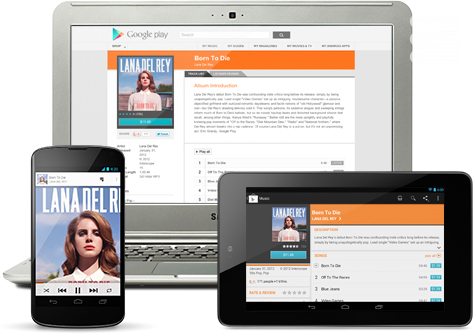
Music Manager est une application Windows, Mac ou Linux proposée par Google qui vous permet justement d’importer vos fichiers musicaux vers votre bibliothèque en ligne Google Play Musique.
Une fois les titres importés, vous pourrez les écouter depuis votre smartphone Android, votre tablette, ou depuis n’importe quel ordinateur connecté à Internet !
Notez que vous n’avez pas la possibilité de copier vos musiques autrement qu’en passant par un ordinateur ! Il n’est pas possible, par exemple, de copier dans le cloud une musique du Galaxy Note 3.

Les types de fichiers compatibles avec Google Play Musique sont : MP3, AAC, AAC+, eAAC+, AMR-NB / WB, OGG, FLAC, AC-3 et apt-X (apt-X est un procédé de transmission audio Bluetooth).
Installation de Musique Manager
Depuis votre ordinateur, dirigez-vous dans la section Musique de Google Play Store ou directement sur ce lien : https://play.google.com/music/. Si vous n’avez pas de compte Google Portefeuille (Google Wallet), il vous sera demandé d’en créer un : suivez alors les instructions étape par étape.
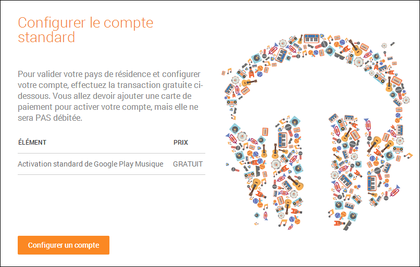
Une fois votre compte Google Wallet créé, il vous est proposé de télécharger Music Manager. Cliquez sur Importer de la musique.
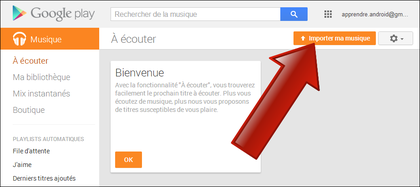
Cliquez ensuite sur Télécharger Music Manager.
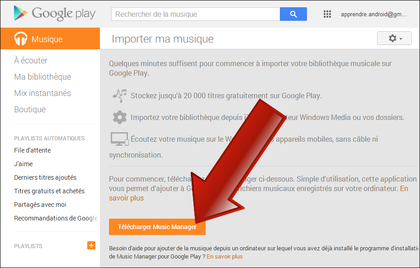
Exécutez l’application fraîchement téléchargée. Il vous est alors demandé de saisir votre identifiant et votre mot de passe Google.
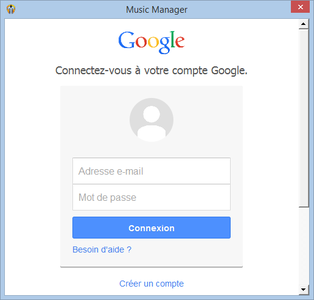
Cliquez sur Importer des titres vers Google Play.
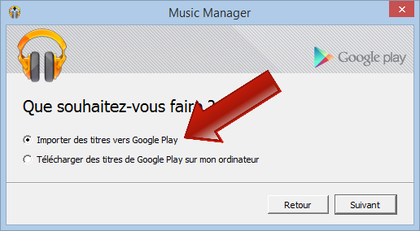
Précisez où sont stockés, sur votre ordinateur, vos musiques :
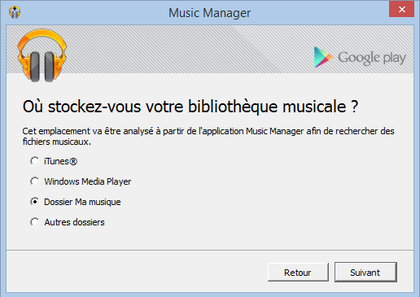
- iTunes : sélectionnez cette option si vous gérez vos musiques et playlists à travers l’application iTunes.
- Windows Media Player : sélectionnez cette option si vous gérez vos musiques et playlists à travers Windows Media Player.
- Dossier Ma musique : sélectionnez cette option si, sous Windows, vos musiques sont stockées dans le dossier Ma musique.
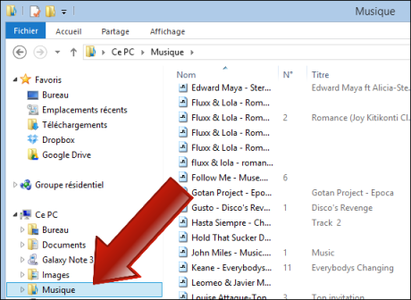
- Autres dossiers : sélectionnez cette option si vous sauvegardez vos musiques dans un ou plusieurs dossiers autres que Ma musique. Vous pourrez alors spécifier lesquels.
Dans cet exemple, nous avons sélectionné Ma musique. Music Manager analyse alors les dossiers et sous-dossiers contenus dans l’arborescence Ma musique et vous informe du nombre de titres trouvés.
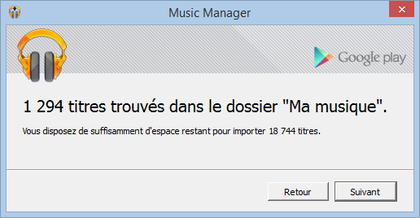
Music Manager propose une option intéressante qui consiste à télécharger automatiquement sur Google Play Musique les nouveaux titres copiés dans le dossier Ma musique. Dès que vous copierez une musique dans Ma musique, celle-ci sera alors automatiquement téléchargée dans votre bibliothèque en ligne (il s’agit bien d’une copie et non d’un déplacement, vos fichiers originaux restent sur le disque dur de votre ordinateur).

Vous pouvez accéder à Musique Manager depuis la barre des tâches.
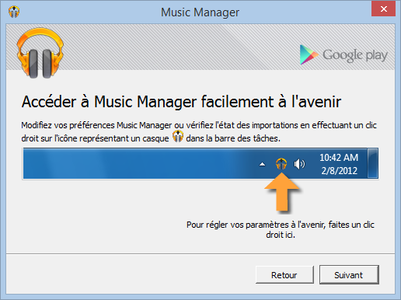
Le téléchargement de vos musiques vers Google Play Musique se réalise alors en tâche de fond. Cette opération peut prendre plus ou moins de temps (parfois plusieurs jours), selon le nombre de titres à importer.

Si vous disposez de plusieurs ordinateurs, installez Music Manager sur chacun de ces derniers et procédez comme indiqué précédemment. Si Google Musique détecte des doublons, il ne conservera qu’une seule copie du titre.
Les bons plans n’attendent pas : abonnez-vous à notre canal WhatsApp Frandroid Bons Plans ! (zéro spam, promis).
Ce contenu est bloqué car vous n'avez pas accepté les cookies et autres traceurs. Ce contenu est fourni par Disqus.
Pour pouvoir le visualiser, vous devez accepter l'usage étant opéré par Disqus avec vos données qui pourront être utilisées pour les finalités suivantes : vous permettre de visualiser et de partager des contenus avec des médias sociaux, favoriser le développement et l'amélioration des produits d'Humanoid et de ses partenaires, vous afficher des publicités personnalisées par rapport à votre profil et activité, vous définir un profil publicitaire personnalisé, mesurer la performance des publicités et du contenu de ce site et mesurer l'audience de ce site (en savoir plus)
En cliquant sur « J’accepte tout », vous consentez aux finalités susmentionnées pour l’ensemble des cookies et autres traceurs déposés par Humanoid et ses partenaires.
Vous gardez la possibilité de retirer votre consentement à tout moment. Pour plus d’informations, nous vous invitons à prendre connaissance de notre Politique cookies.
Gérer mes choix